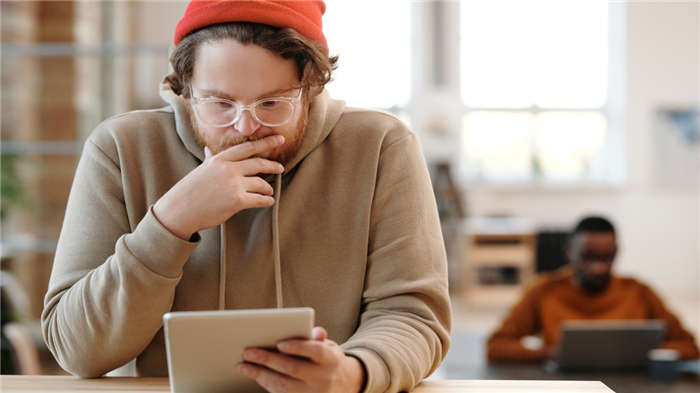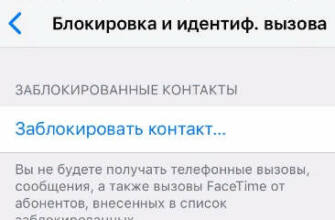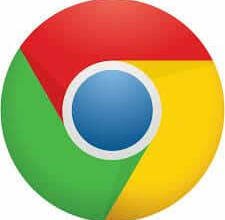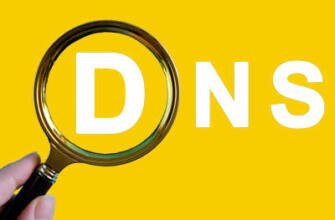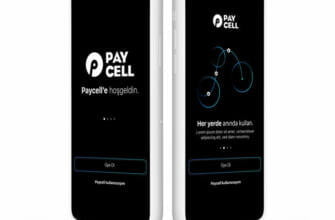Google Chrome ile Bir Site Nasıl Engellenir
İçerik Filtreleme Eğer bir ebeveynseniz, çocuklarınızın erişmesini engellemek için belirli web sitelerini engellemeniz gerekir.
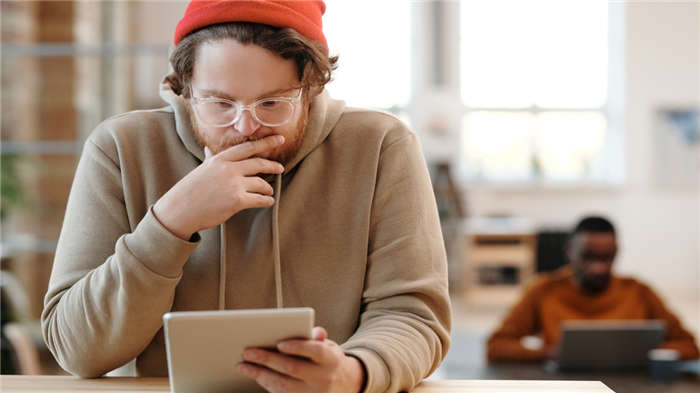
Android'de Web Sitesi Nasıl Engellenir?
Android cihazlarda web siteleri nasıl engellenir? Bu yazımızda mobil cihazınızdan belirli web sitelerini engellemenizi sağlayan uygulamaları listeledik.

Android'de site engelleme Bunu yapmak için kullanabileceğiniz çeşitli uygulamalar var. Bu yazıda, Android telefon veya tabletlerde belirli web sitelerine erişimi engellemek için kullanabileceğiniz hizmetleri listeliyoruz.
Çevrimiçi kaynaklar çocukların yeni bilgiler öğrenmesi için en iyi yollardan biridir, ancak internetteki tüm içerikler çocuklar için uygun değildir. Sorumlu bir ebeveyn olarak, çocuklarınızın çevrimiçi ortamda güvende olduğundan emin olmanız gerekir.
Çocuklarınıza bir telefon veya tablet vermeden önce, uygunsuz web sitelerine erişimi engellemek için cihazınıza bir sınır koymalısınız. Bu, çocuklarınızın yanlışlıkla erişmelerini istemediğiniz web sitelerine girmelerini ve olumsuz içeriklere maruz kalmalarını önleyecektir.
Android işletim sistemi kullanan cihazlar için geliştirilmiş çok sayıda üçüncü taraf uygulaması bulunmaktadır. Bu hizmetlerden bazıları kullanıcıların belirli web sitelerini engellemesine olanak tanır.
Site Engelleme Programı Önerileri
- BlockSite
- AppBlock
- Kaspersky SafeKids GPS ile
- Özgürlük | Dikkat Dağıtıcıları Engelleme
- Odaklanmaya devam edin: Site ve Uygulama Engelleme
- FamiSafe: Ebeveyn Kontrol Uygulaması
Yukarıda, istediğiniz web sitelerine erişimi engellemenizi sağlayan hizmetler bulunmaktadır. Bu hizmetlerin detaylarını aşağıda bulabilirsiniz. Ayrıca, çevrimiçi kitap okumak istiyorsanız, en iyi çevrimiçi kitap okuma siteleri listemize göz atmayı unutmayın.

BlockSite
BlockSite'ı kullanmak, Android telefonunuzda veya diğer akıllı cihazlarınızda belirli web sitelerini engellemenin en kolay ve en etkili yoludur.
Milyonlarca kez indirilen uygulamayı kullanarak bir web sitesini engellediğinizde, Google Chrome ve Mozilla Firefox da dahil olmak üzere hiçbir tarayıcıdan erişilemeyecektir.
Kullanımı kolaylaştıran başarılı bir arayüze sahip olan uygulamayı Google Play Store'dan indirebilirsiniz. Uygulamayı yükledikten sonra telefonunuzda ya da tabletinizde açıp kullanmaya başlayabilirsiniz.
AppBlock
AppBlock, web sitelerine erişimi engellemenin yanı sıra, cihazda yüklü olan belirli uygulamaların kullanımını da engeller. Örneğin, bir sınava hazırlanıyorsanız, üretkenliğinizi engelleyen uygulamaları kısa bir süre için engelleyebilirsiniz.
Web sitelerini engellemek uygulamada olabildiğince kolay hale getirilmiştir. Sadece birkaç adımda, ziyaret etmek istemediğiniz siteleri listeye ekleyebilirsiniz. Hizmet ayrıca hangi uygulamaların ne kadar süreyle kullanıldığını da gösteriyor.
AppBlock
Zaman kaybettiren uygulamaları belirlediğiniz gün ve saatlerde kolayca kısıtlayabilirsiniz.
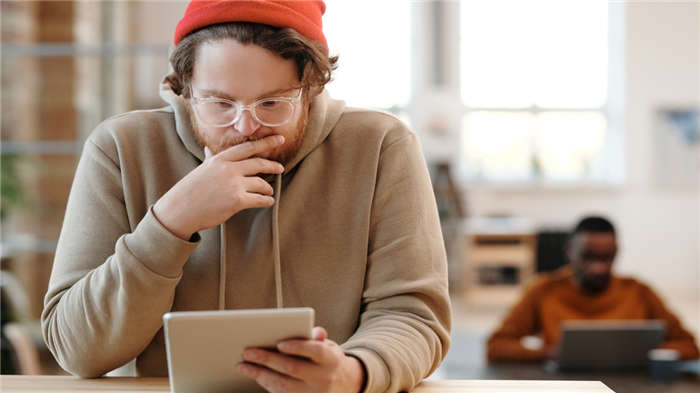
GPS özellikli Kaspersky SafeKids
En iyi ebeveyn izleme programlarından biri olan Kaspersky SafeKids with GPS, potansiyel olarak zararlı web sitelerini engellemenize olanak tanır. Ayrıca uygunsuz içerik içerebilecek YouTube arama sonuçlarının görüntülenmesini de engelleyebilirsiniz.
Uygulama kullanımını yönetmenize, çocuğunuzun konumunu bir harita üzerinde görmenize ve hatta güvenli bir alan belirlemenize olanak tanıyor. Oldukça başarılı bir arayüze sahip olan uygulamanın ücretsiz versiyonunun yanı sıra premium versiyonu da bulunuyor.
Kaspersky Safe Kids
Çocuklarınızın internet güvenliği için kullanmanız gereken bir ifade olan Kaspersky Safe Kids'i indirin.
Özgürlük | Dikkat Dağıtıcıları Engelle
Dünya çapında 2 milyondan fazla kişi tarafından tercih edilen Freedom | Block Distractions'ı kullanarak web sitelerini ve uygulamaları geçici olarak engelleyebilirsiniz. Kullanıcı dostu arayüzü sayesinde hizmetin kullanımı kolaydır ve birçok özellik içerir.
Freedom, Android'in yanı sıra Mac, Windows, iOS Chromebook ve Linux için de kullanılabiliyor. Freedom'da çeşitli avantajlar sunan ve senkronizasyon desteğini de içeren bir premium sürüm de bulunuyor.

Odaklanmaya Devam Edin: Site ve Uygulama Engelleme
Odaklanmaya devam edin: Site & App Block, istediğiniz web sitelerini ve uygulamaları kolayca engellemenizi sağlar. Bir milyondan fazla kez indirilen uygulamanın üç farklı modu bulunuyor: Normal, Lock ve Strict. Normal modda istediğiniz zaman değişiklik yapabilirken, Lock modunda ayarları değiştirmek için şifre gerekiyor.
Odaklanmaya Devam Edin: Basit bir kullanım sunan Site & App Block, uygulama kullanımı hakkında bazı istatistiksel bilgiler de sağlıyor. Örneğin gün içerisinde hangi uygulamayı ne kadar süre kullandığınızı görüntüleyebiliyorsunuz.
Stay Focused – Uygulama Engelleme
Android P ile birlikte gelen uygulama, zamanlayıcıyı tüm telefonlara getiriyor.
FamiSafe: Ebeveyn Kontrol Uygulaması
FamiSafe: Başarılı arayüzü ile dikkat çeken Ebeveyn Kontrol Uygulaması, web sitelerini filtreleme özelliği sunuyor. Bu özellik sayesinde cihaz üzerinden erişilmesini istemediğiniz web sitelerini engelleyebiliyorsunuz. Servis ayrıca YouTube, Instagram ve Facebook gibi uygulamalarda ekran süresini sınırlama işlevine de sahip.
Uygulamaları engelleme özelliği de bulunan FamiSafe, konum izleme özelliğine de sahip. 1 milyondan fazla indirilen uygulama daha birçok özelliğe sahip. Modern arayüzü sayesinde özelliklere kolayca erişebilirsiniz.
FamiSafe
Wondershare FamiSafe Android İndir: En güvenilir ebeveyn kontrolü uygulaması
Bu yazımızda Android cihazlarda site engellemeye olanak sağlayan programları listeledik. Konuyla ilgili düşüncelerinizi aşağıdaki yorumlar kısmında bizimle paylaşmayı unutmayın. Google güvenli arama nasıl kapatılır sorusunu yanıtladığımız yazıya da göz atabilirsiniz.
Çocuklar En Çok Hangi Oyunları Tercih Ediyor?
Birçok çocuk gelişimi uzmanı, oyun zamanının özellikle çocukların zeka ve beyin gelişimi için faydalı olduğunu iddia ediyor.
Android'de Web Sitesi Nasıl Engellenir?
Android cihazlarda web siteleri nasıl engellenir? Bu yazımızda mobil cihazınızdan belirli web sitelerini engellemenizi sağlayan uygulamaları listeliyoruz.

Android'de site engelleme Bunu yapmak için kullanabileceğiniz çeşitli uygulamalar var. Bu yazıda, Android telefon veya tabletlerde belirli web sitelerine erişimi engellemek için kullanabileceğiniz hizmetleri listeliyoruz.
Çevrimiçi kaynaklar çocukların yeni bilgiler öğrenmesi için en iyi yollardan biridir, ancak internetteki tüm içerikler çocuklar için uygun değildir. Sorumlu bir ebeveyn olarak, çocuklarınızın çevrimiçi ortamda güvende olduğundan emin olmanız gerekir.
Çocuklarınıza bir telefon veya tablet vermeden önce, uygunsuz web sitelerine erişimi engellemek için cihazınıza bir sınır koymalısınız. Bu, çocuklarınızın yanlışlıkla erişmelerini istemediğiniz web sitelerine girmelerini ve olumsuz içeriklere maruz kalmalarını önleyecektir.
Android işletim sistemi kullanan cihazlar için geliştirilmiş çok sayıda üçüncü taraf uygulaması bulunmaktadır. Bu hizmetlerden bazıları kullanıcıların belirli web sitelerini engellemesine olanak tanır.
iOS ve Android ile Site Engelleme
Gizli moddayken bile engelleme listenizdeki web sitelerine erişimi engellemek istiyorsanız, Ayarlar – Gizli Modda Etkinleştir Ayarlar – Gizli Modda Etkinleştir bölümündeki dişli simgesini seçin. Uzantılar yapboz parçası simgesine tıklayarak BlockSite ayarlarına erişin – BlockSite – Diğer Eylemler – BlockSite Web Sitelerini Engelle ve Odaklan.
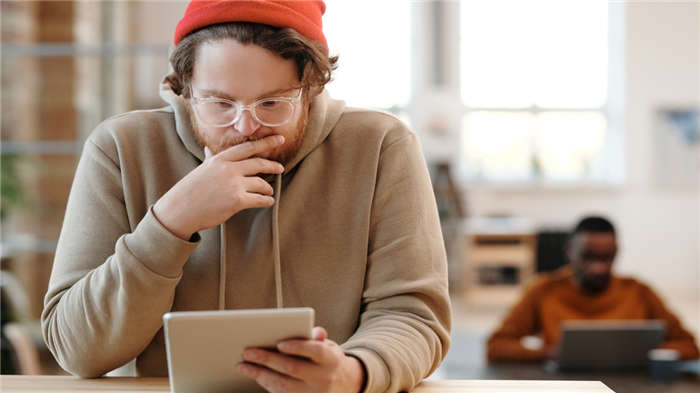
- Asma kilit simgesine tıklayarak Parola Koruması (Parola Koruması) özelliği.
- BlockSite için istediğiniz Parola Koruma Tercihleri (Parola Koruma Tercihleri) kontrol edin.
- E-posta adresinizi ve şifrenizi girerek bir hesap oluşturun. Kaydet (Kaydet) düğmesine tıklayın.
- Hesabınızı doğrulayın.
- Şimdi, birisi engellenmiş bir web sitesine eriştiğinde, şifresini girmesi istenecektir.
Hosts dosyasını düzenleyerek site engelleme
Windows'ta web sitelerini engellemenin bir yolu hosts dosyasına erişmek ve düzenlemektir.
Hosts dosyası, işletim sisteminizdeki alan adlarını ve benzersiz IP adreslerini içeren yerel bir dosyadır. Bu alan adlarının bilgisayarınıza yönlendirilmesini durdurarak, engellemek istediğiniz siteleri yasaklayabilirsiniz. Alan adı nedir yazımıza bakarak alan adları hakkında daha fazla bilgi edinebilirsiniz.
Yönetici belirli web sitesi engellemeleri için hosts dosyasını düzenleyebilirsiniz.
Başlamadan önce hosts dosyanızı kopyalamanızı öneririz. Bu şekilde bir hata durumunda yedeğiniz olur.
Kopyaladıktan sonra aşağıdaki adımları izleyin:
- Bu bilgisayarı açın ve aşağıdaki kodu arama çubuğuna yapıştırın: C:\Windows\System32\drivers\etc
- Dosyayı herhangi bir metin düzenleyici ile açın (Not Defteri, Notepad, Nano).
- Dosyanın en altında, sonuncuyu seçin # ve onay işaretinin altına yeni bir satır ekleyin ve engellemek istediğiniz web sitesinin alan adını ve localhost IP adresinizi belirtin. 127.0.0.1 Tip
- Dosya ->Kaydet veya kaydetmek için CTRL+S tuşlarına basın. Ancak, çalışmadığı için .txt dosyasını dosya olarak kaydetmekten kaçının.
- Chrome'u açın ve çalışıp çalışmadığını görmek için engellediğiniz alan adını yazın.
- Bir web sitesini engellemek istediğinizde, işlemi tekrarlayın ve yeni satırlar ekleyin.
Bilgisayarınız değişiklik yapmanıza izin vermiyorsa, siteleri engellemek için dosya izinlerini yönetici olarak değiştirmeniz gerekebilir.
Windows'ta hosts dosyanızın dosya izinlerini değiştirmek için aşağıdaki adımları izleyin:
- Hosts dosyanıza sağ tıklayın.
- Bir açılır menü görünecektir. Buraya tıklayın Özellikler ->GüvenlikDosya izinlerini değiştirmek için.
- Dosya izinlerini değiştirmek için güvenlik simgesine tıklayın. Düzenlegörüntülenen açılır pencerede.
- Görüntülenen açılır pencerede, Tam Denetimaşağıda İzin Verin kutusunu işaretleyin.
- Uygulave hosts dosyasını düzenlemek için erişiminiz olmalıdır.
MacOS kullanıyorsanız, hosts dosyası aracılığıyla Chrome'da bir web sitesini engellemek için benzer bir süreci takip edebilirsiniz.
Bunu aşağıdaki adımları takip ederek yapabilirsiniz:
- Yardımcı Programlar ->Terminalve açın.
- Terminal komuta sudo nano/etc/hosts yazın. Hosts dosyanız bir nano kutusunda açılacaktır.
- Hosts dosyanızı açmak için yönetici parolasını girin. Windows'a benzer birkaç satırdan oluşmalıdır.
- Son satırın en altına localhost IP adresini girin 127.0.0.1 ve uzay için Tab öğesine dokunun ve ardından engellemek istediğiniz sitenin alan adını yazın.
- Daha fazla site eklemek istiyorsanız işlemi tekrarlayın.
- Kaydetmek için CTRL + O Tuşlara basın
- CTRL + X hosts dosyasından çıkmak için.
- Herhangi bir çakışmayı önlemek için sudo dscacheutil -flushcache önbelleğinizi temizlemek için ve işiniz bittiğinde Girin Tuşa basın.
- Sonucu test etmek için bir tarayıcı açın.